CorelDRAW的功能非常强大,内置很多实用的工具,有好多种可以都能达到同样的目的。之前已经介绍了怎么通过调整饱和度来调整整体颜色色彩,除了这个方法,色阶和曲线工具也能达到调整色彩的效果。接下来就让我们一起看看怎么使用吧!
具体操作如下:
一、色阶工具
1)打开CorelDRAW软件,绘制完图形填充颜色之后,依次点击上方菜单栏中的【效果】、【调整】、【色阶】,调出色阶调整框
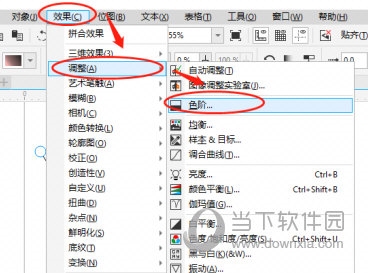
2)接下来拉动色阶调整杆或者输入数值,即可调整图形的颜色效果了

二、曲线工具
1)曲线工具依然是依次点击上方菜单栏中的【效果】、【调整】、【调合曲线】,调出曲线选项框。

2)接下来在右侧的【通道】中选择要调整的颜色通道,再调整左侧的曲线,最后点击下方的【OK】即可通过曲线功能调整图形的色彩效果了

两种方法“色阶工具”和“曲线工具”都能使图画的色彩更加好看,具体使用哪种看用户之间的喜好,以上就是小编带来的CorelDRAW相关教程,希望能帮到大家。

CorelDRAW 官方最新版
类别:图像制作 大小:1.29M 语言:简体中文
评分:
6
下载地址
© 版权声明
本站所有内容均为互联网采集和用户自行上传而来,如有侵权,请联系本站管理员处理
THE END



















